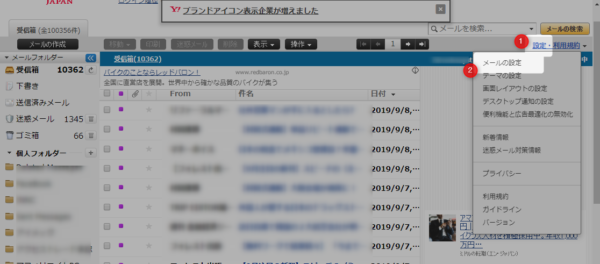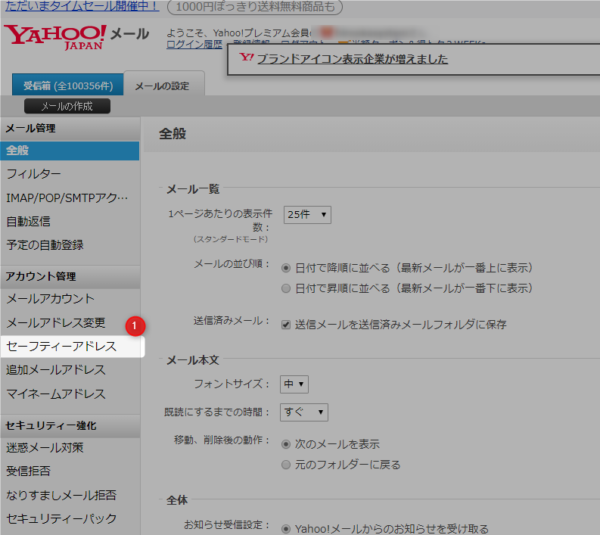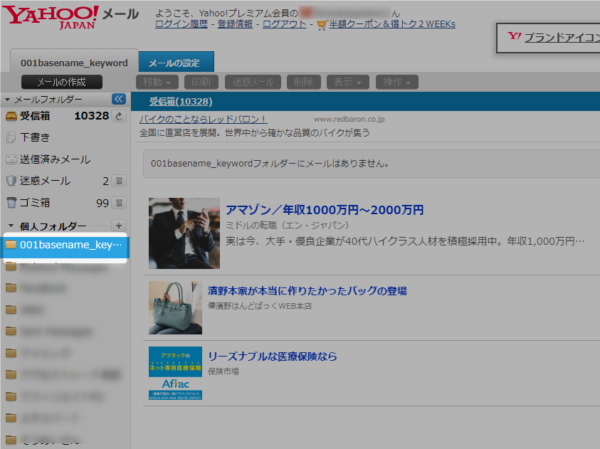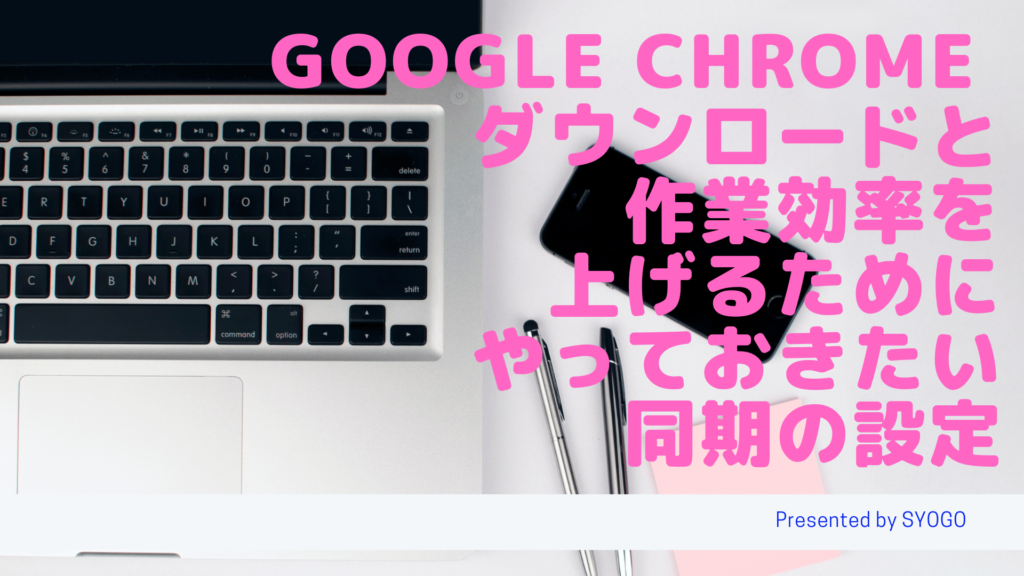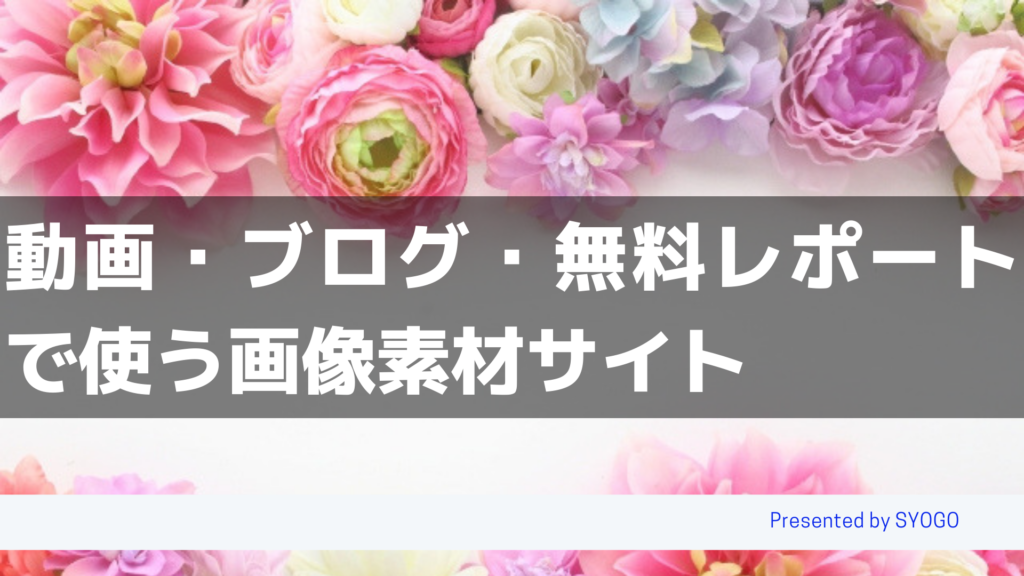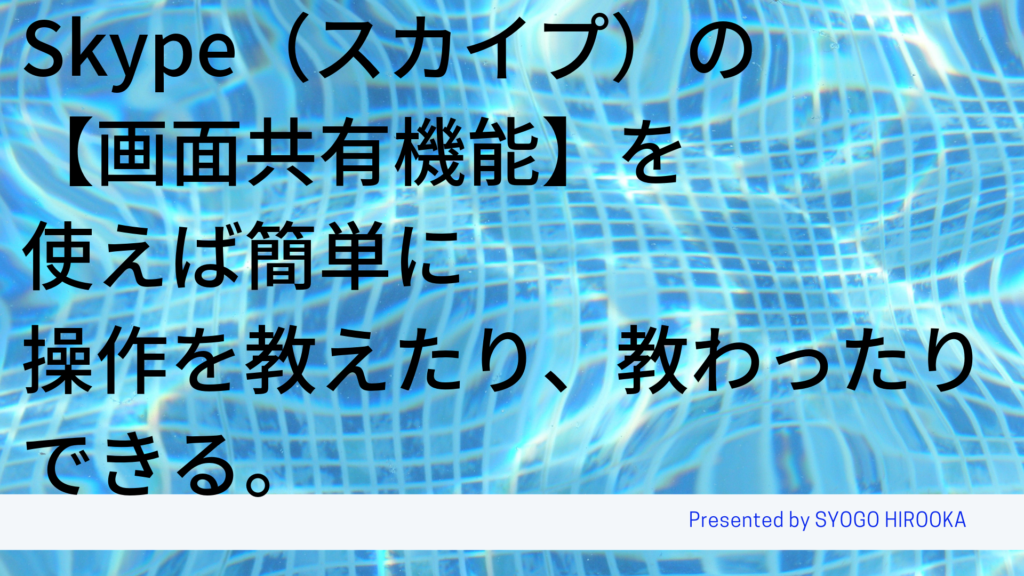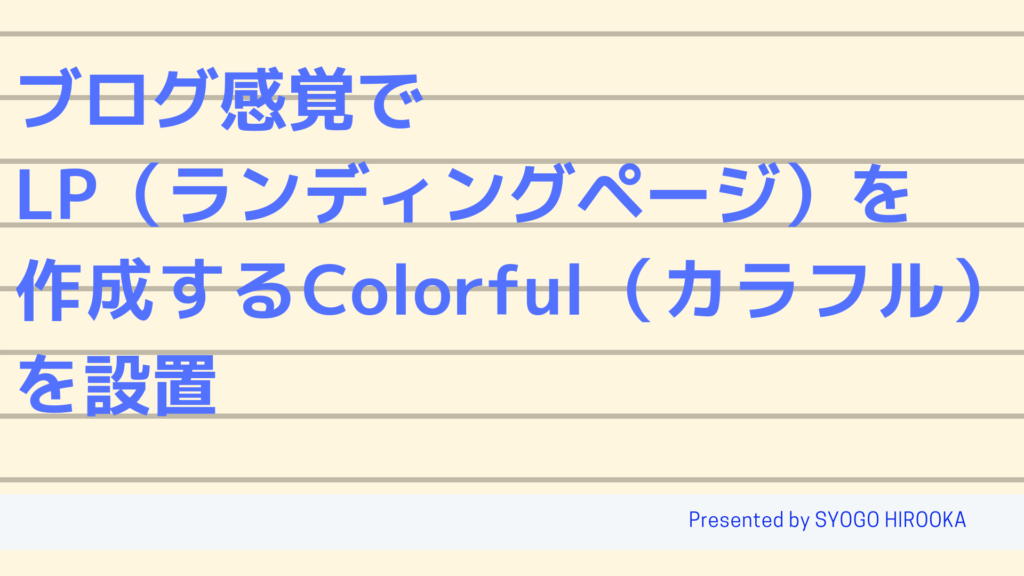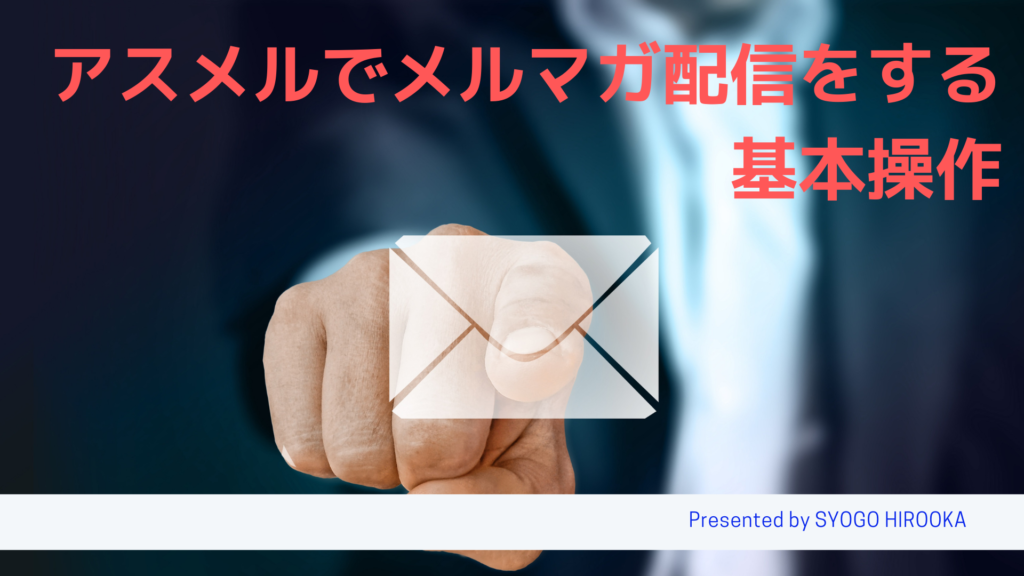Gmailアドレス、独自メールアドレスを取得した後、
メールマガジンなど無料登録で使用する
捨てアドで使いたいのがYahooメールアドレスになります。
あと、メール配信スタンドから、Yahooメールアドレスの
受信トレイへ送信されているか確認する事ができます。
Yahooメールアドレスの取得方法と、もう一つ複数メールアドレスを簡単に取得する方法をご紹介します。
Yahoo Japan IDを作成する。
まずは、Yahoo公式サイトを開きます。
→ Yahoo公式サイトはコチラ
①Yahooメールアドレスは登録できません。普段使っているメールアドレスを入力します。
②希望のYahoo Japan IDを入力して下さい。
③パスワードを入力して下さい。
数字・英字(大文字・小文字)・記号、8文字以上
※すべて半角。3種類以上を組み合わせてください。
④郵便番号を入力する。
⑤生年月日を入力する。
⑥名前を入力する。
⑦性別を選択する。
⑧チェックを外す。
⑨【Yahoo Japan IDを登録】をクリックします。
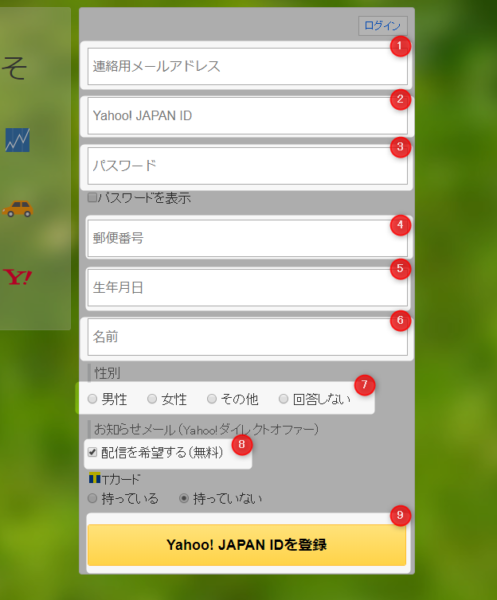
①Tカードは持っていないを選択する。
②【同意して登録する】をクリックする。
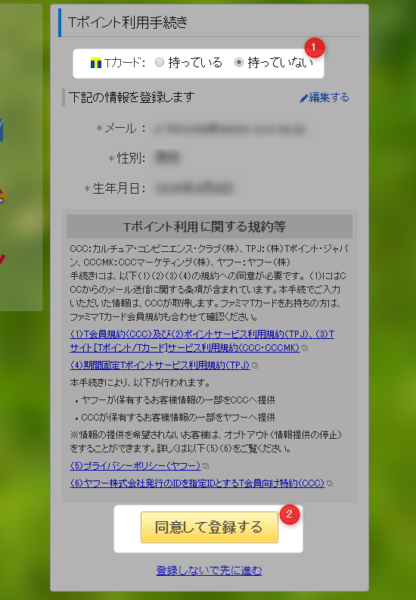
連絡先用メールアドレス宛に確認コードが送信されます。
①をコピーして次の登録の完了画面の確認コードへ貼り付けて下さい。
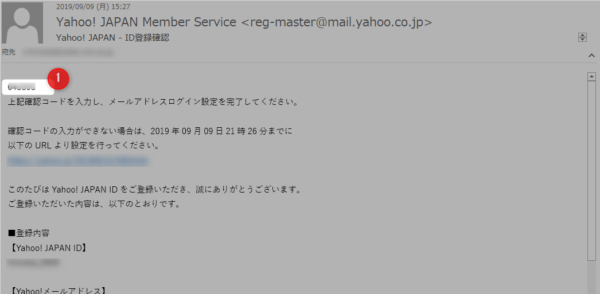
①連絡用メールアドレスに記載している確認コードをコピーして貼り付けて下さい。
②【次へ】をクリックする。
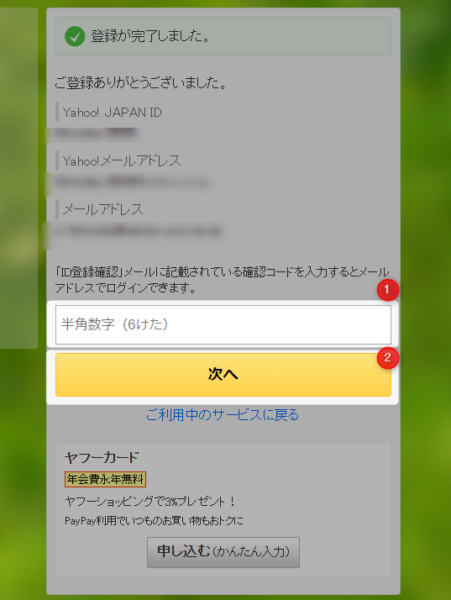
以上でYahooメールアドレスの取得が完了します。
Yahooメールアドレスを複数取得する裏技
Yahooメールには、セーフティアドレスというサービスがあります。
無料会員で最大11個のメールアドレスを作成できます。
有料会員で最大30個作成できます。
まず、Yahooメールにログインした画面を開きます。
①ベースネーム(メールアドレスの前半部分)を入力します。
②キーワード(メールアドレスの後半部分)を入力します。
③セーフティーアドレス宛のメールが届くフォルダを指定します。
④送信設定の名前を入力します。
⑤【保存】をクリックします。
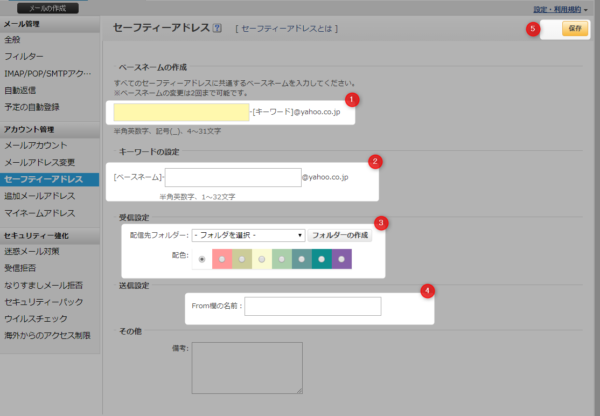
上記が画面の【保存】をクリックすると以下の画面に変わります。
①【追加】をクリックすると、セーフティーアドレス追加画面になります。
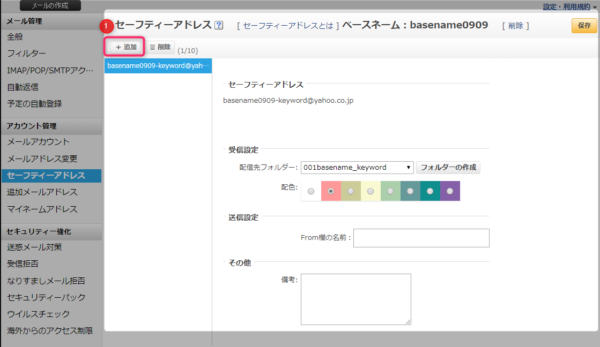
Yahooメール画面に戻ると、
左側にある個人フォルダーに先程設定した、
セーフティーアドレス宛のメールが届くフォルダが表示します。
まとめ
Yahooメールアドレスは、スマホでも
Yahooメールアプリをインストールすれば、簡単に見ることができます。
ただし、捨てアドとして使うのであれば、
緊急性がないので、パソコンで見るだけで良いと思います。
自分が配信したメルマガが迷惑メールに入らないかチェックして下さい。
ぜひ活用して下さいね♪
さらに、無料オンラインサロン「WEB集客サロン」で、あなたの商品を、
Google広告、Yahoo広告と成約率が良いランディングページで集客・売上UPする方法を定期的に配信中!